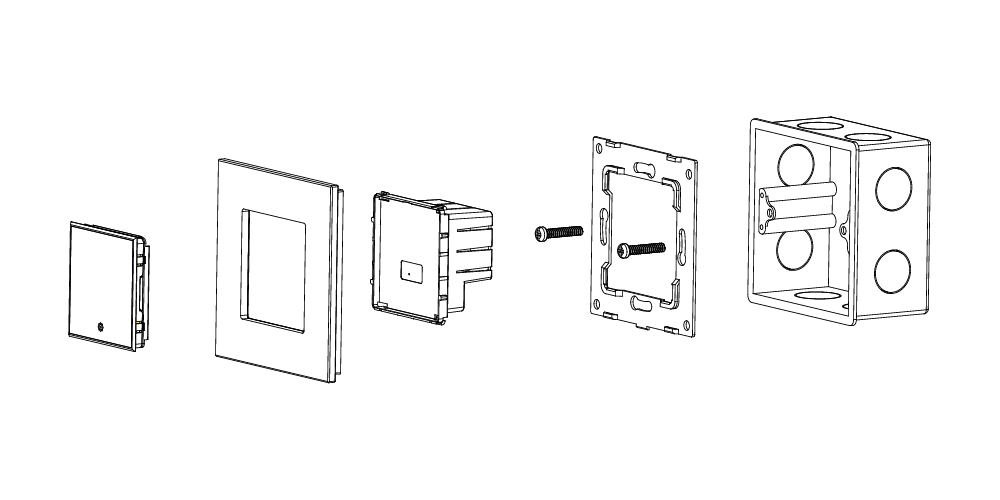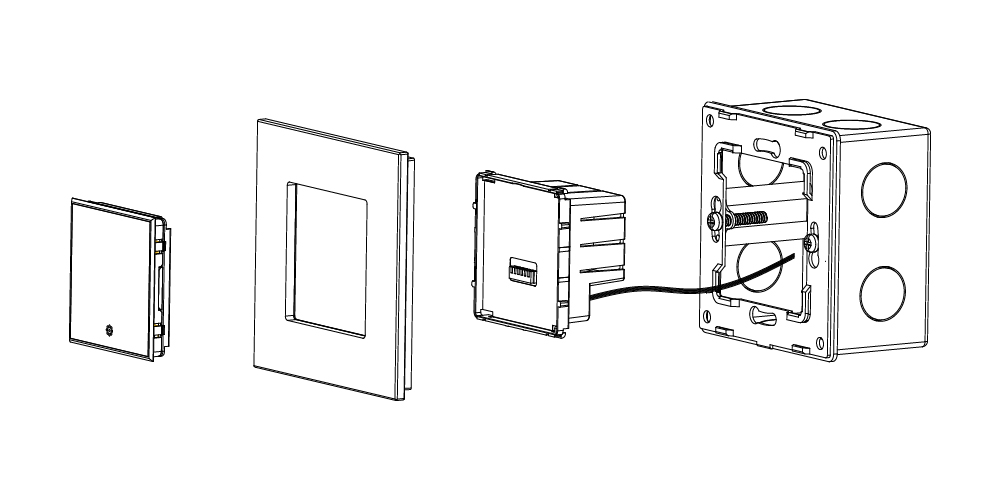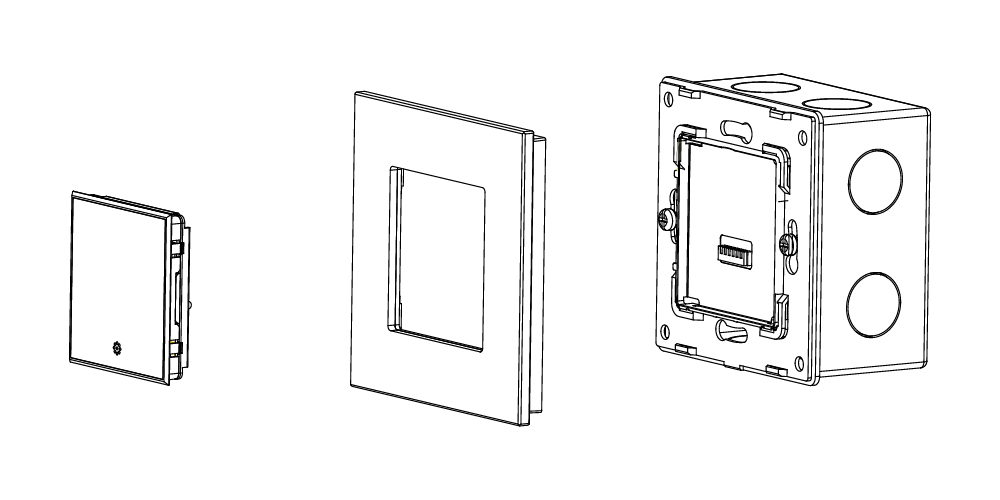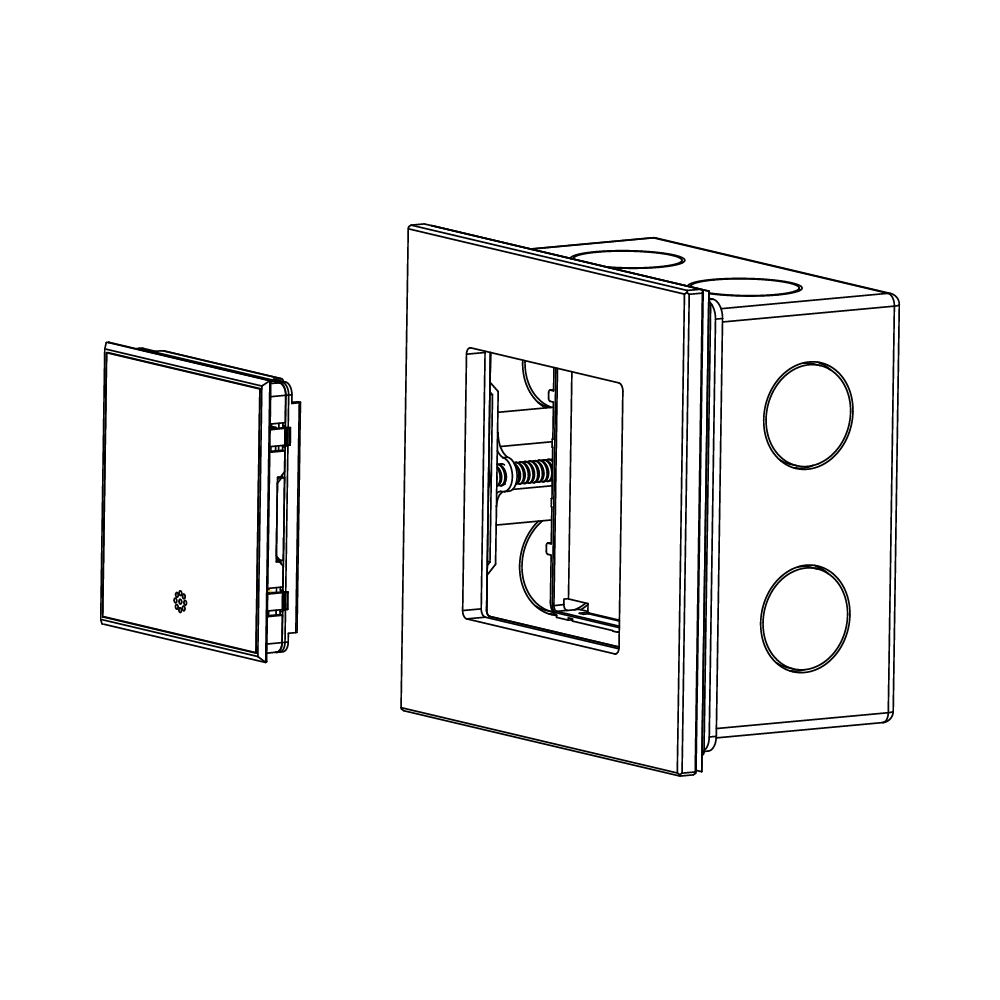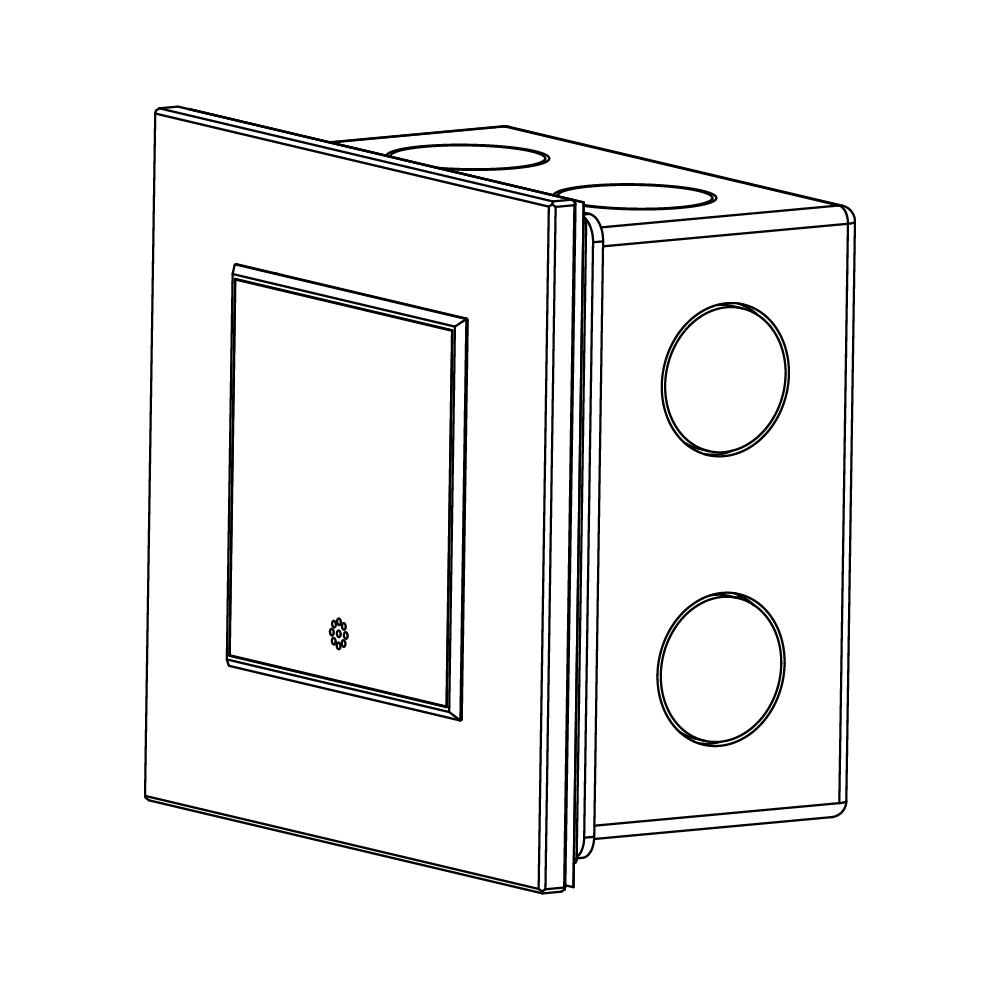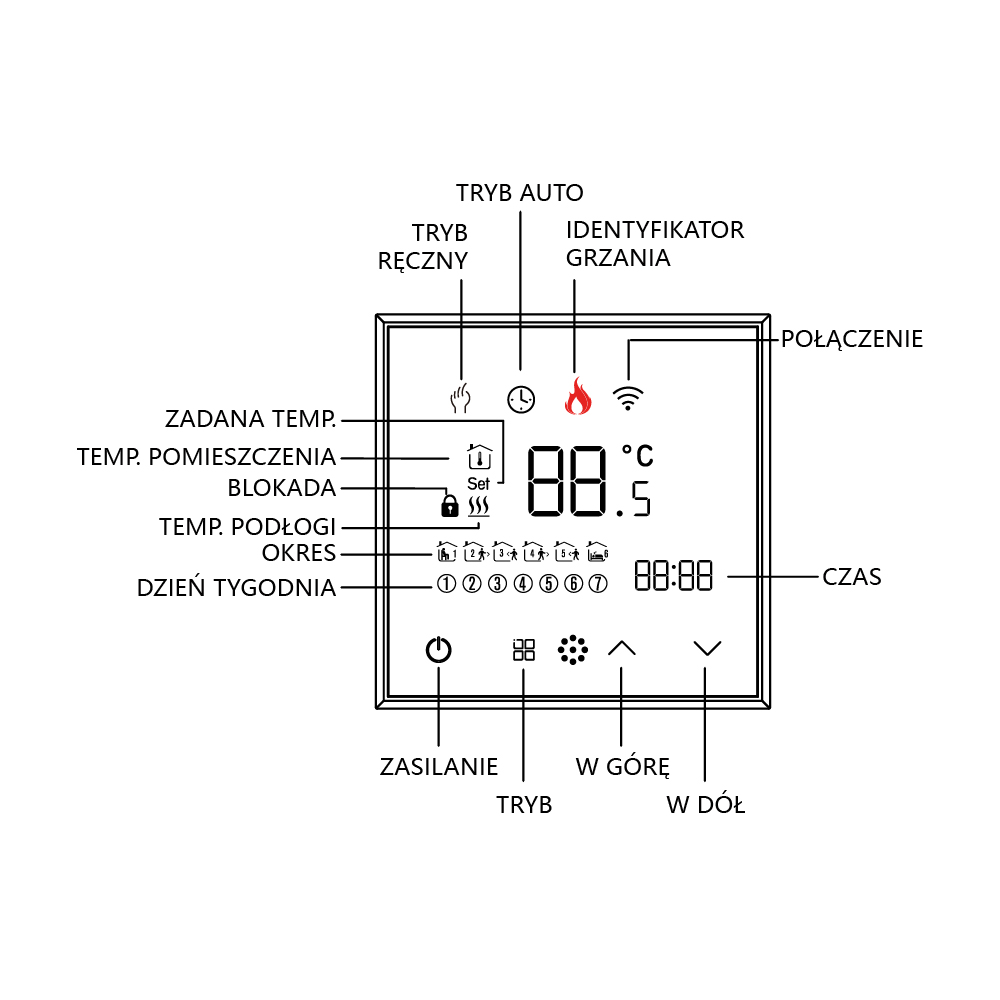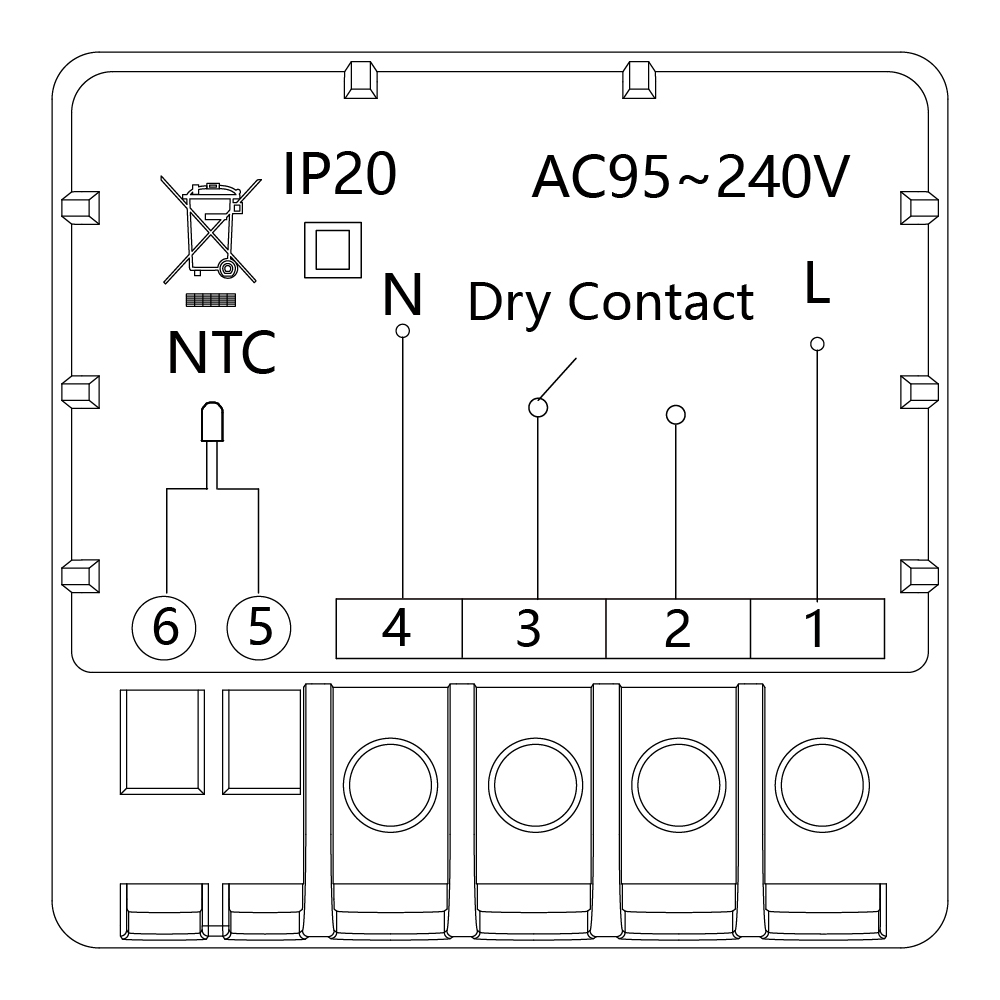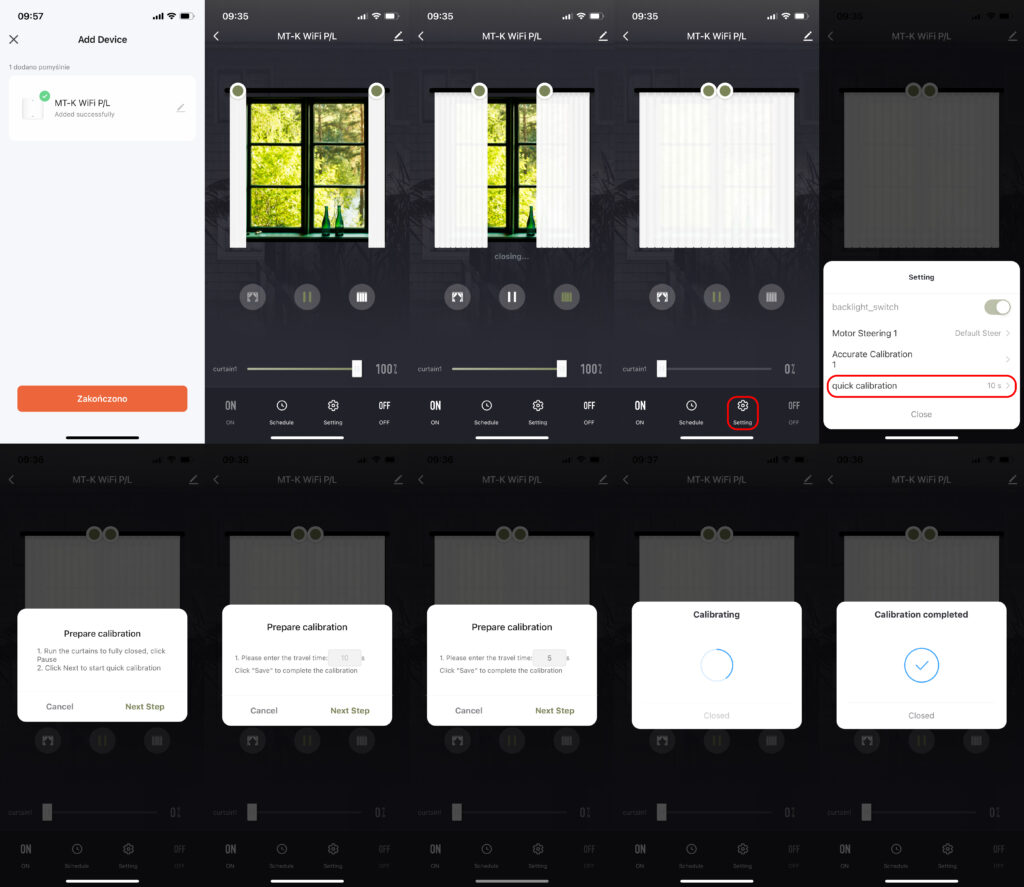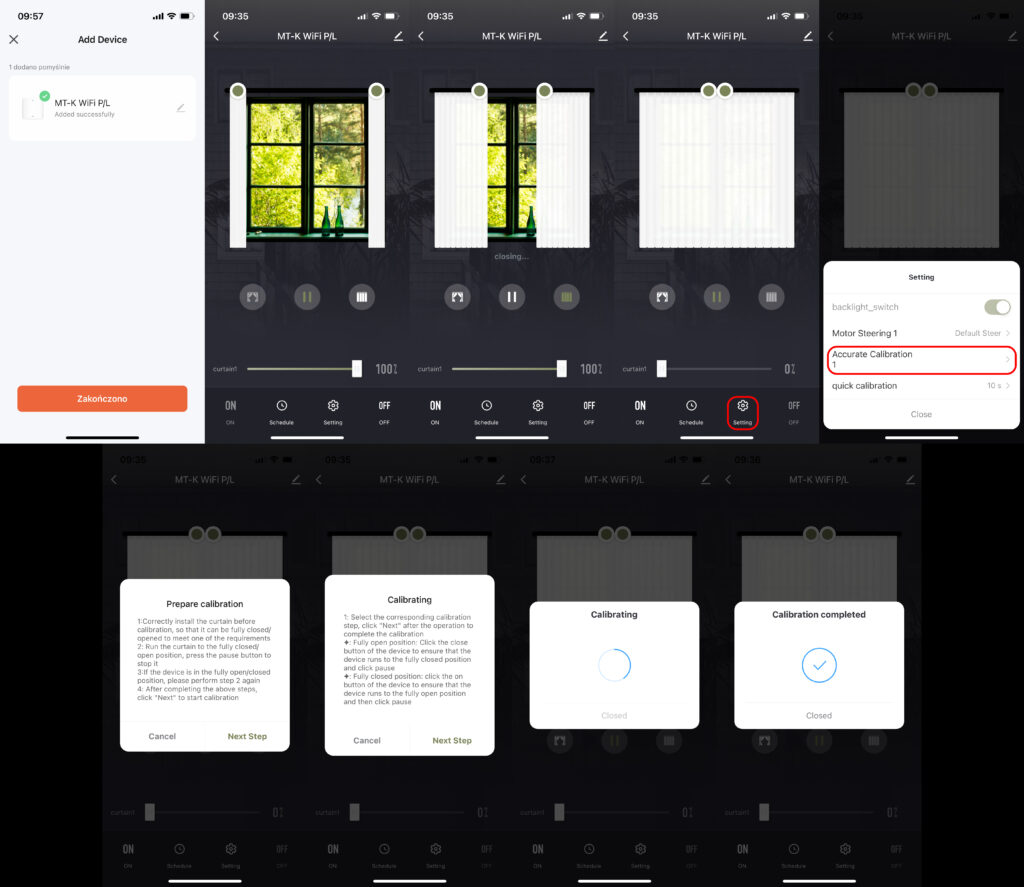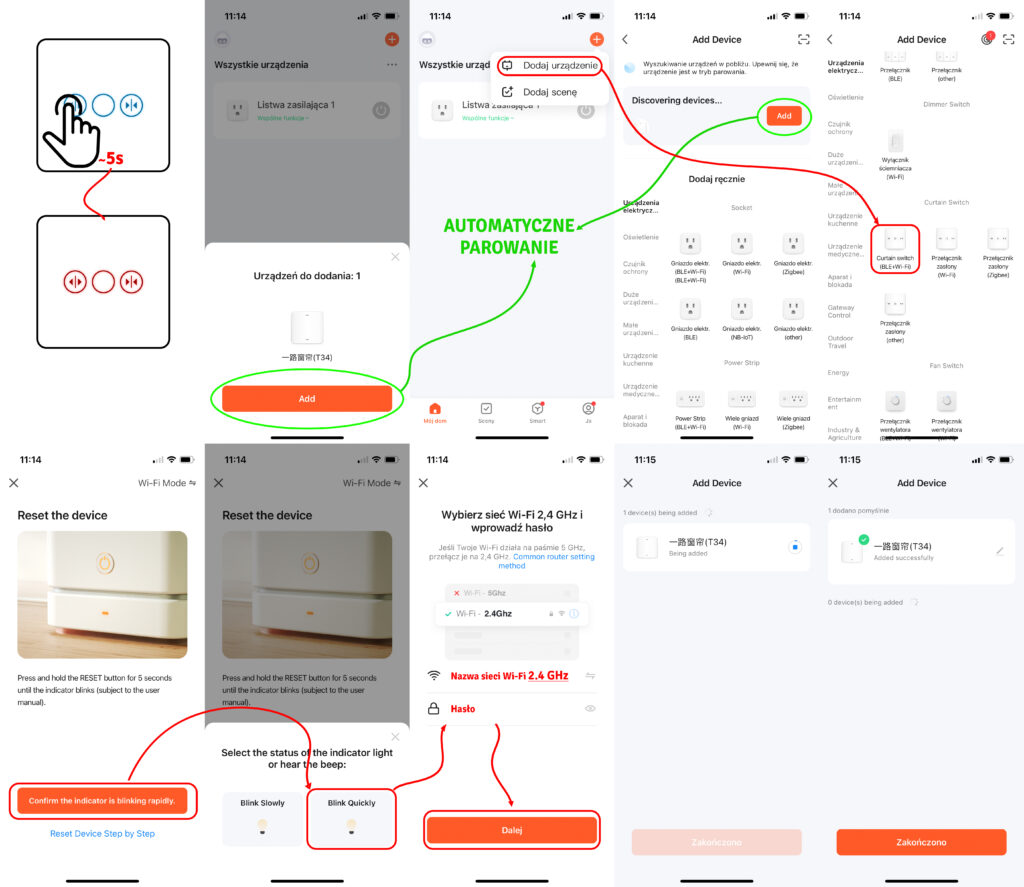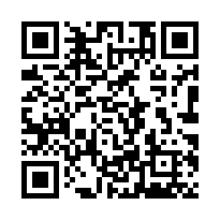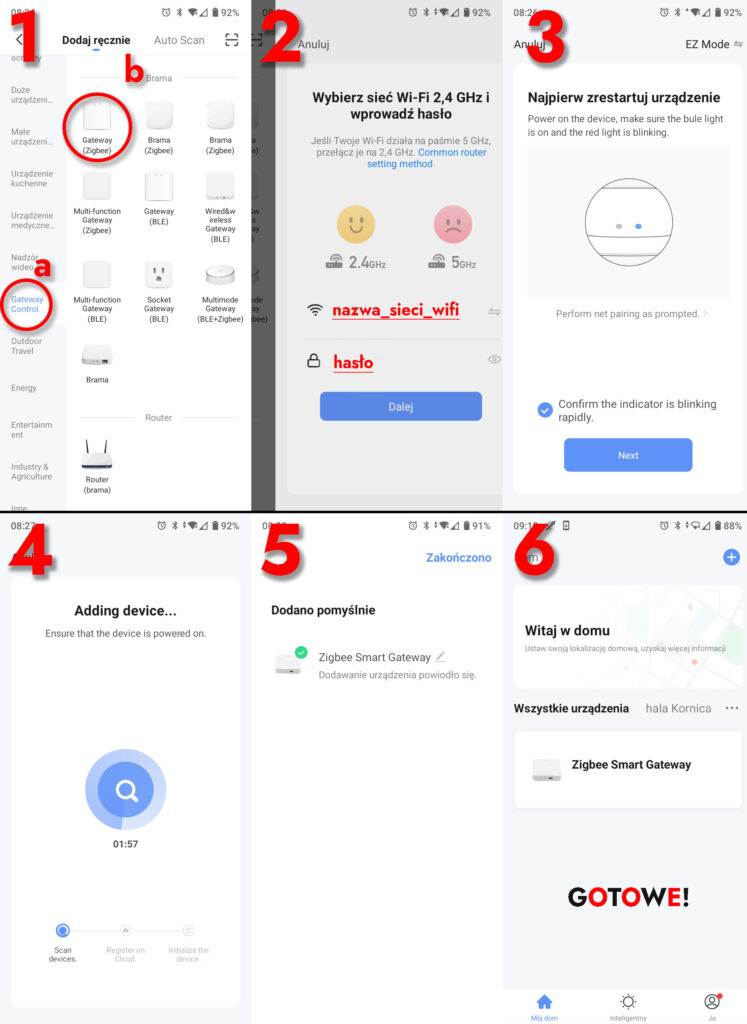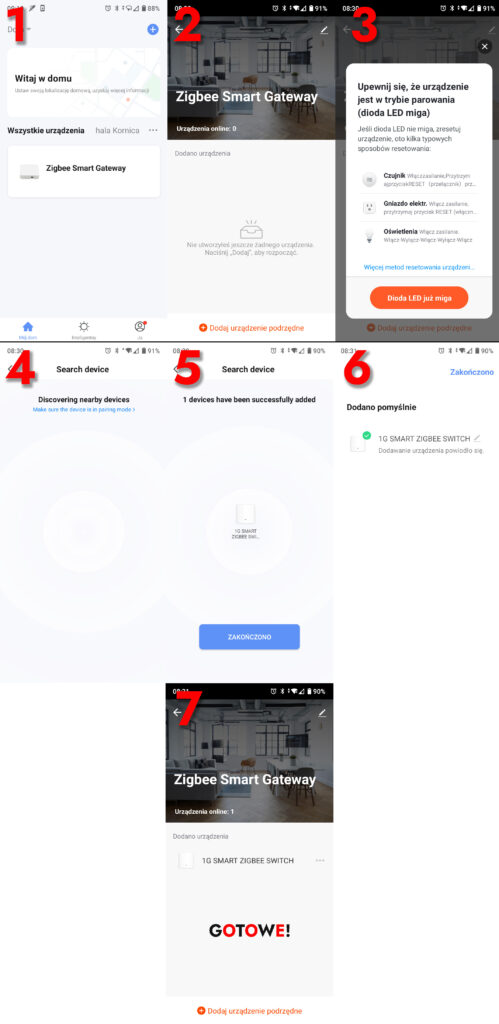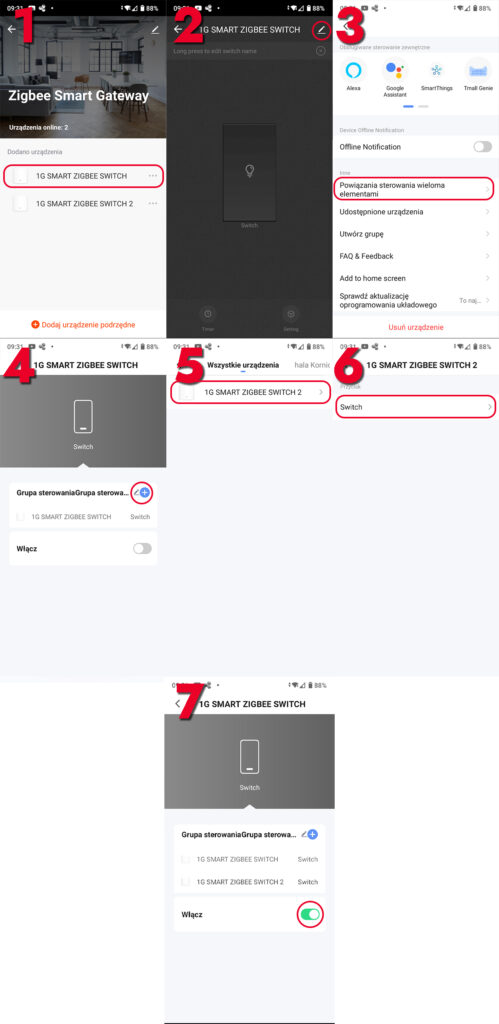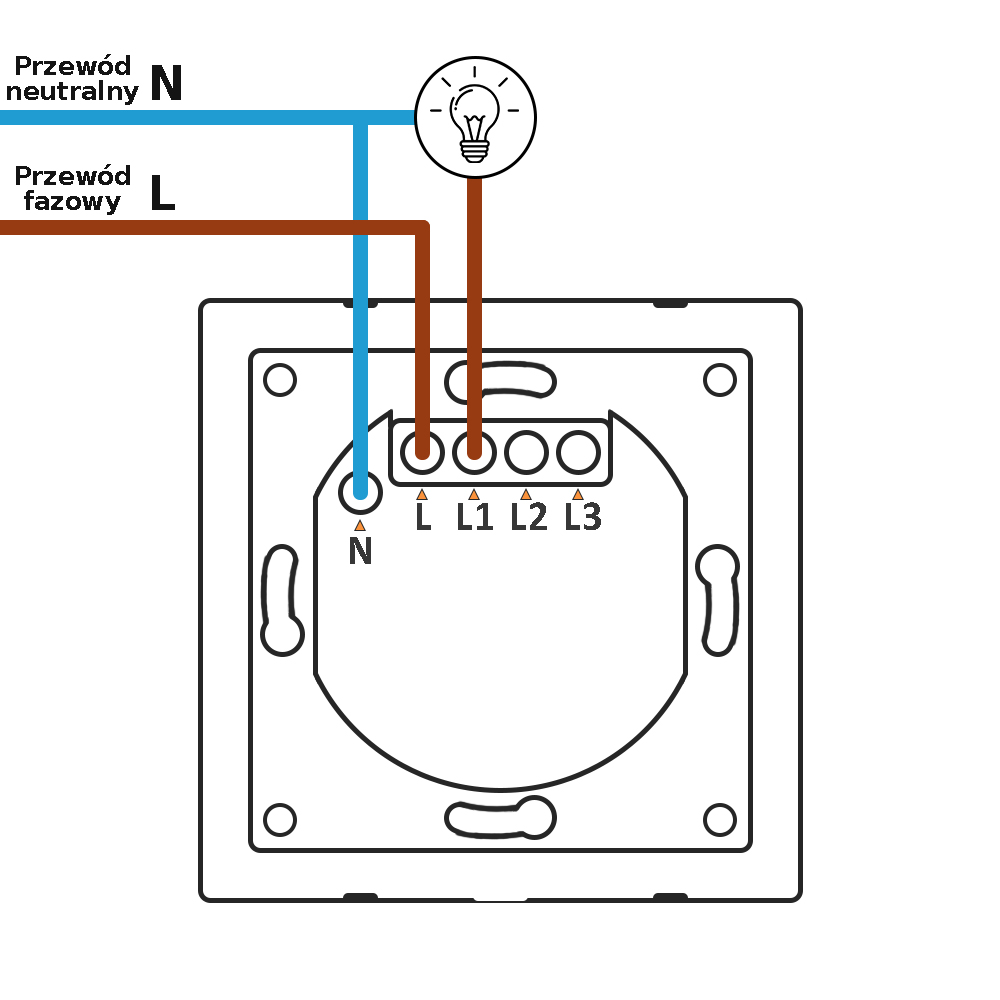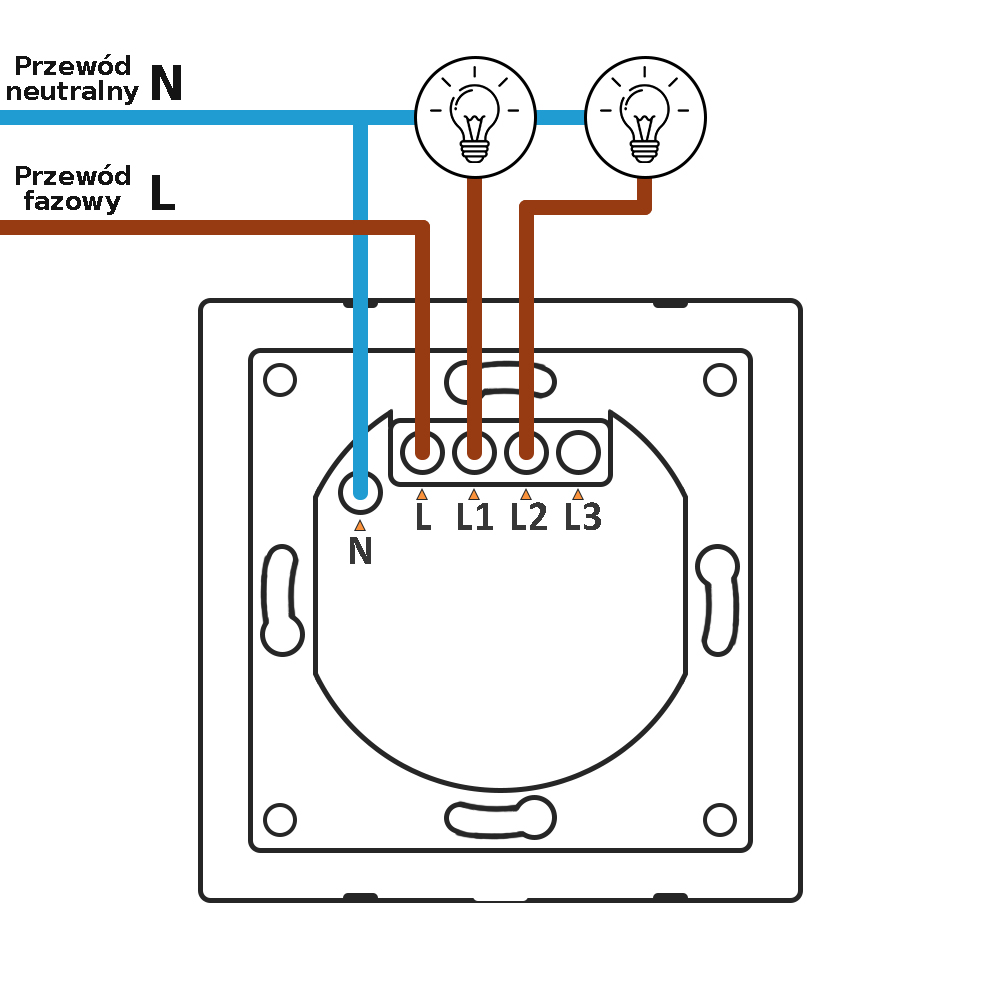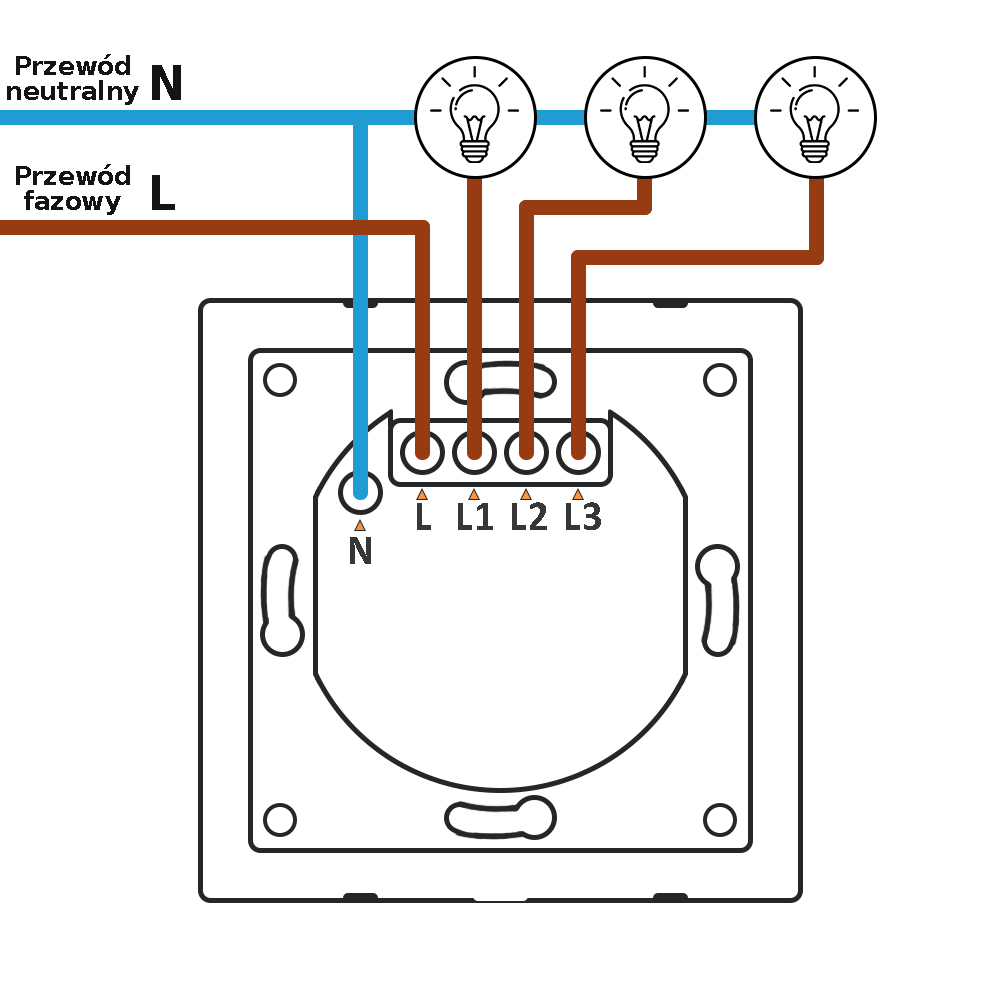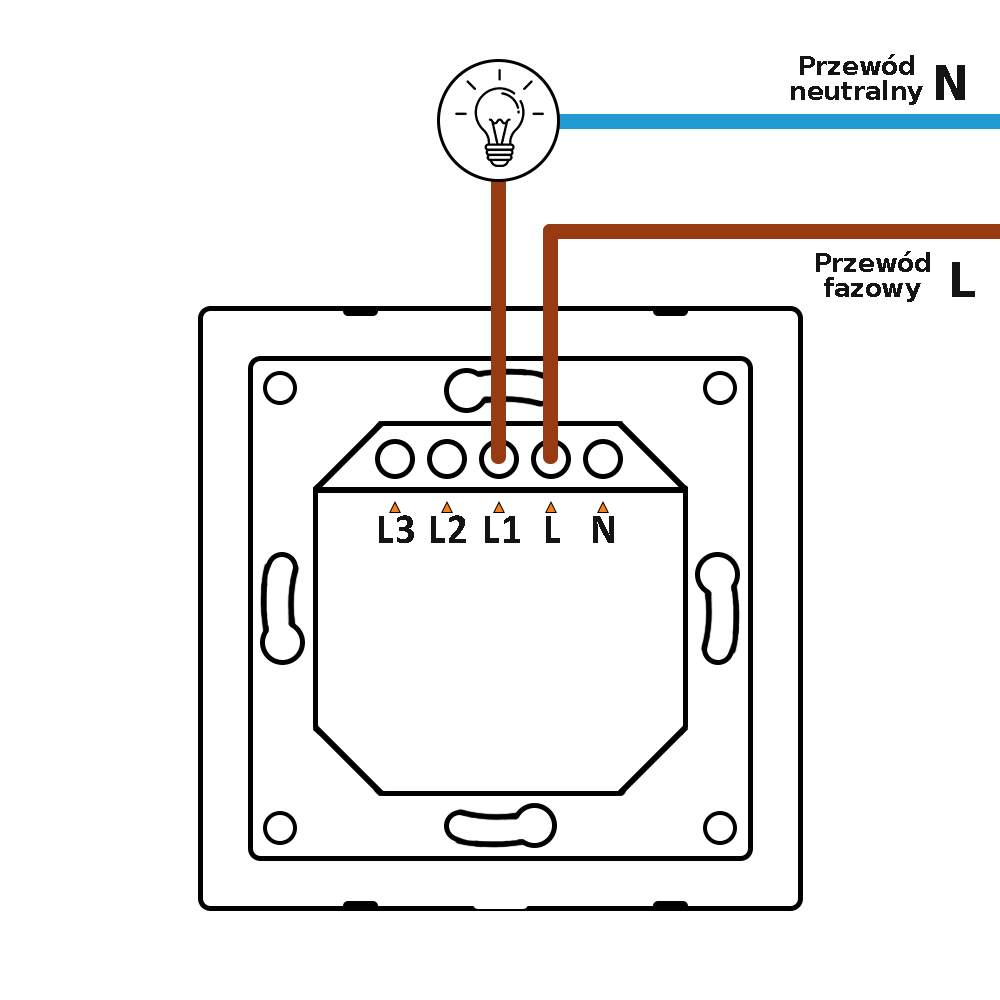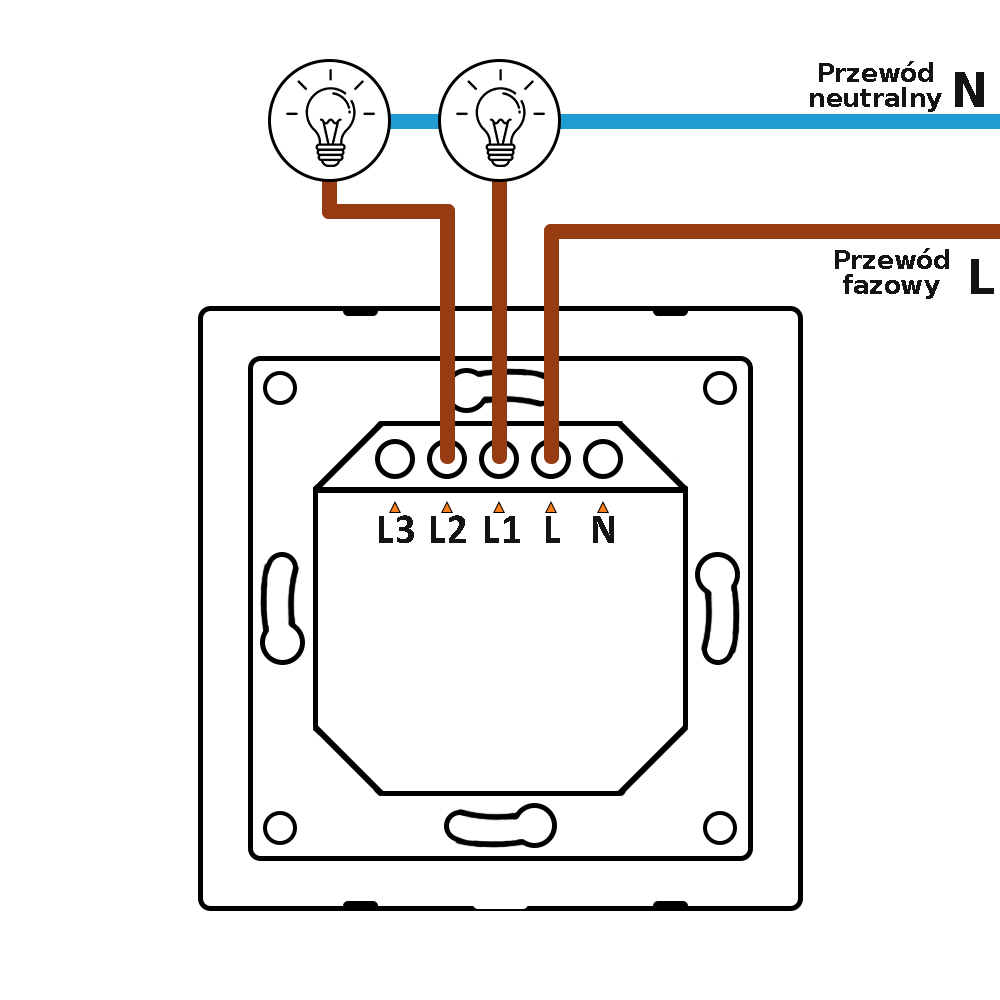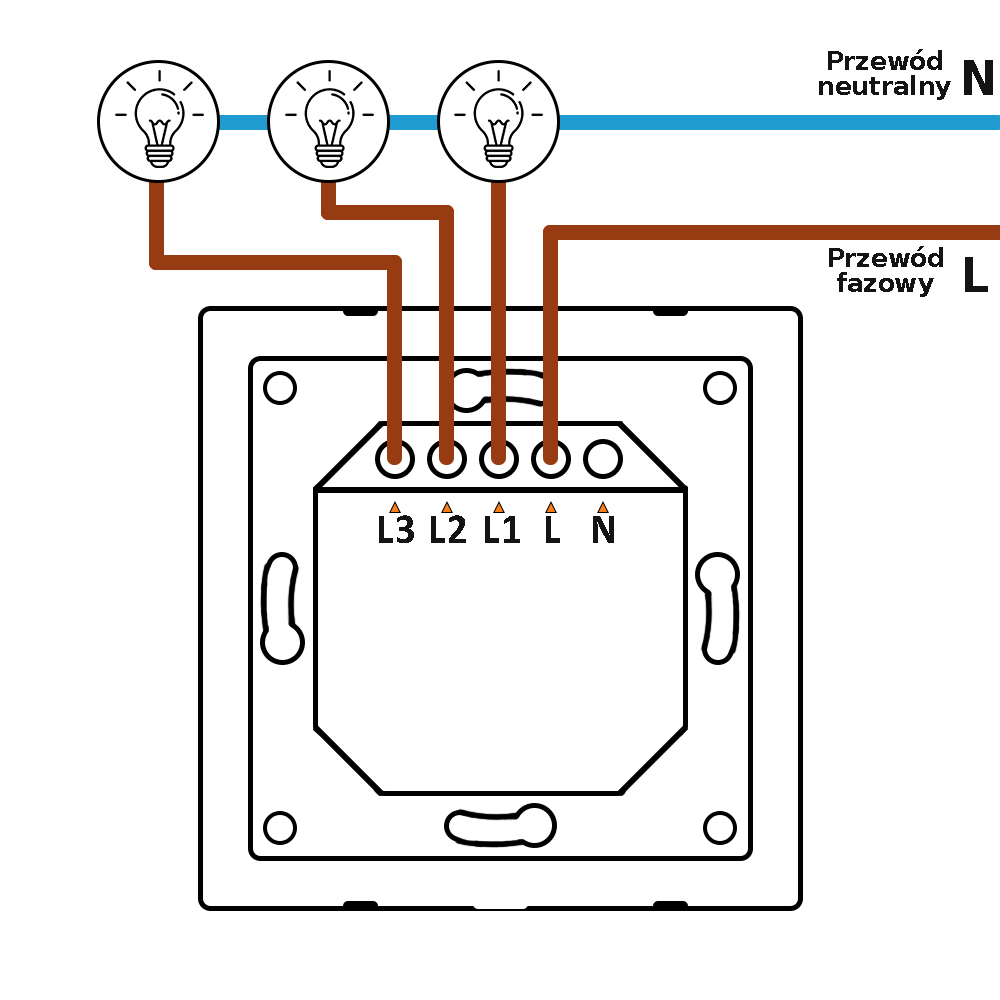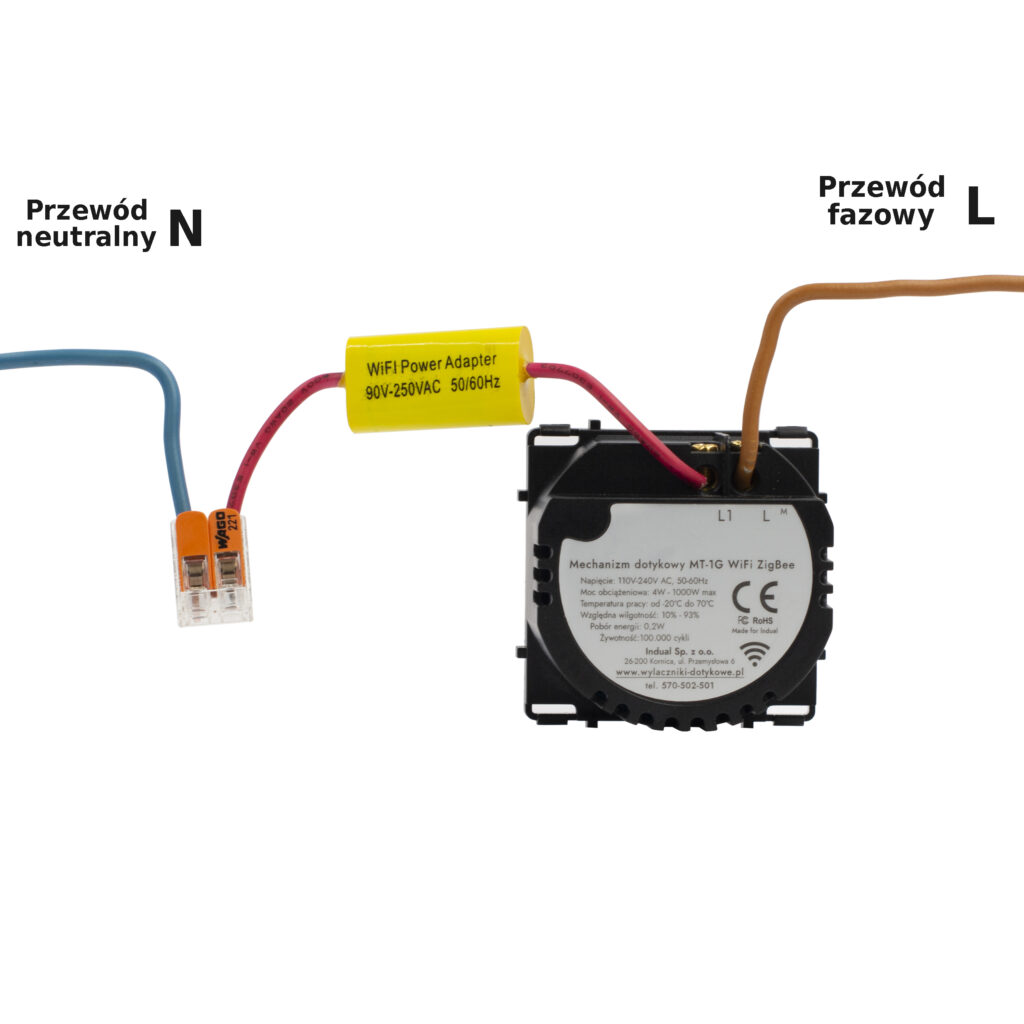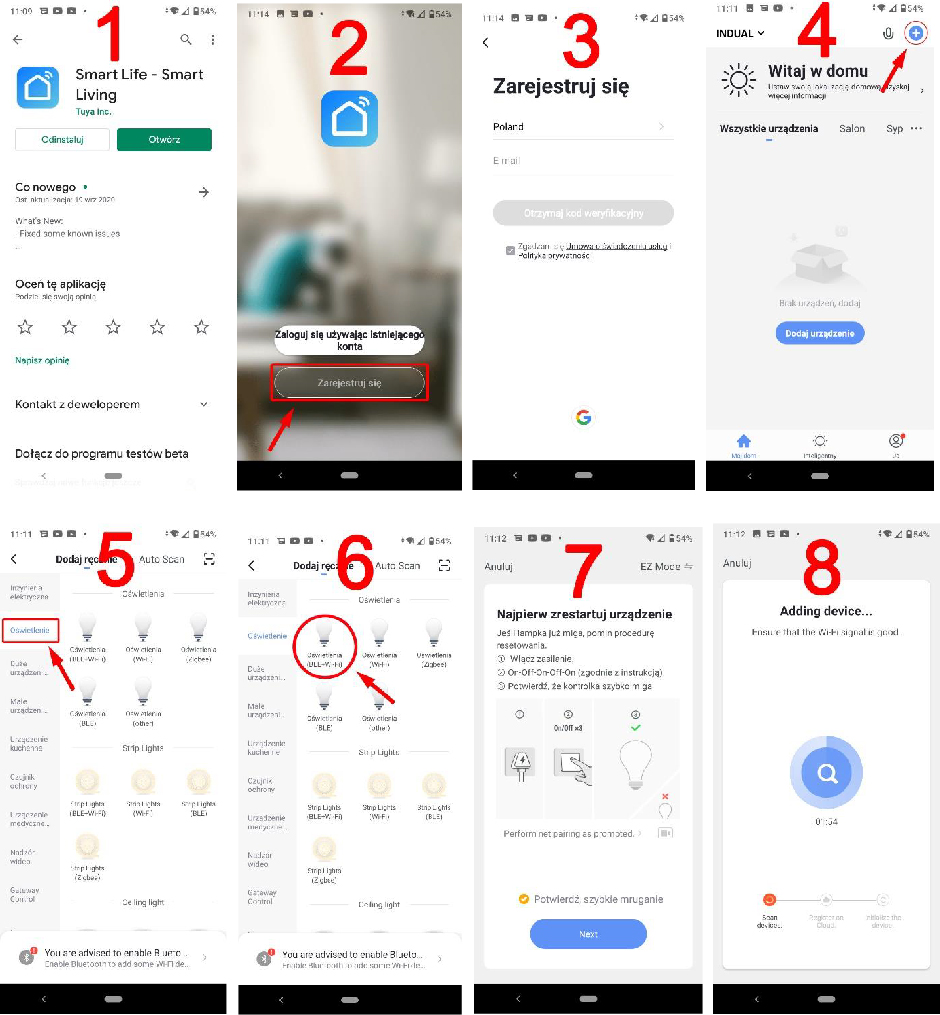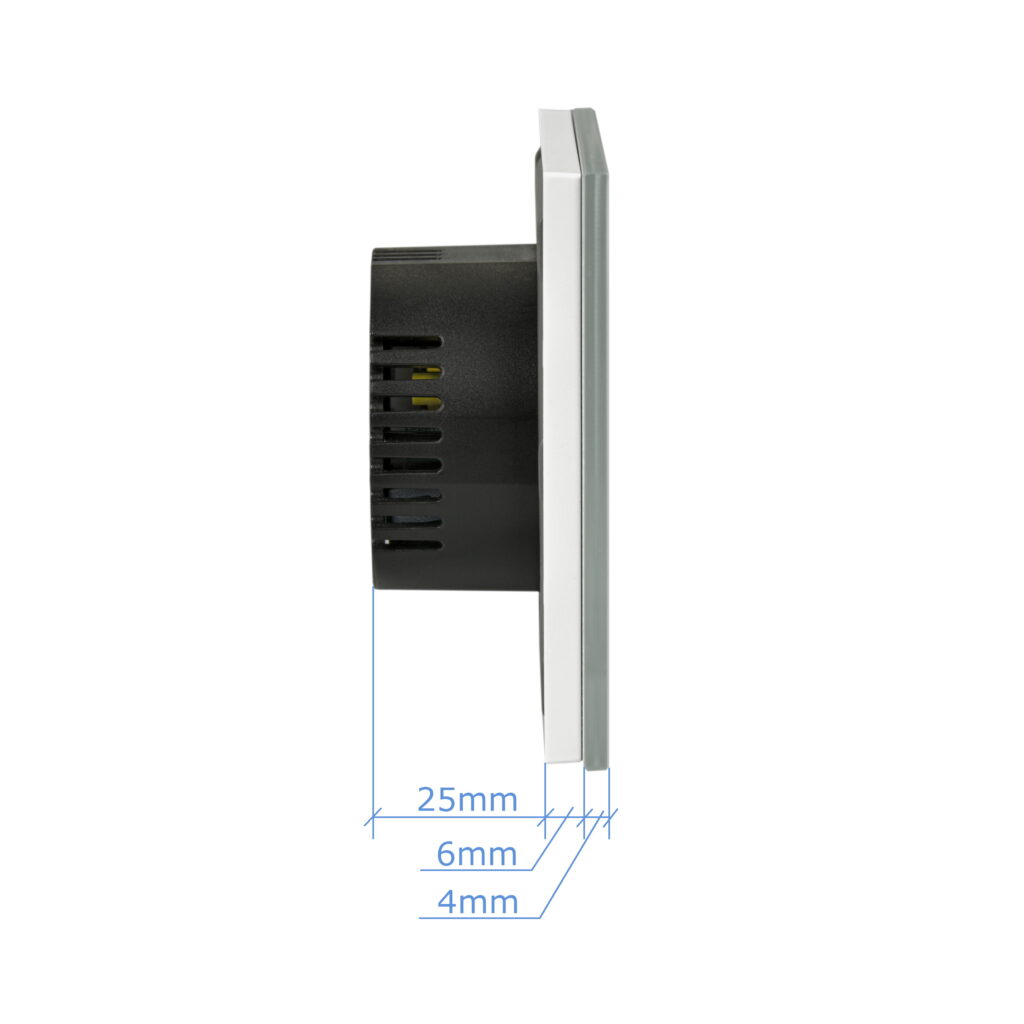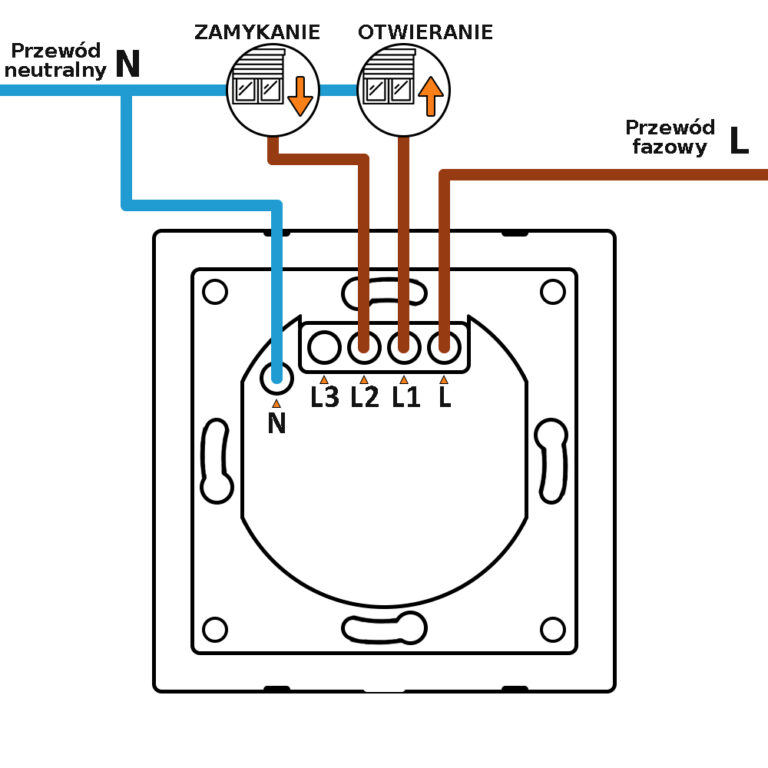Po dodaniu wyłącznika MT-1g1 / 2g1 WiFi + RF (Master) do aplikacji należy sparować z nim wyłączniki MT-1g / 2g 230RF (Slave) poprzez połączenie RF radiowe.
1. Podejdź do głównego wyłącznika WiFi + RF (Master) schodowego.
2. Upewnij się, że przyciski znajdują się w pozycji OFF.
3. Naciśnij i przytrzymaj palec na przycisku do momentu, w którym światło zapali się, następnie puść przycisk i podejdź do wyłącznika MT-1g / 2g 230RF (Slave).
4. Naciśnij przycisk, aby wyłączniki się sparowały poprzez sieć radiową (w przypadku wyłączników dwu przyciskowych należy przeprowadzić procedurę na obu przyciskach).
5. Wyłączniki w systemie schodowo-krzyżowym są gotowe do działania.
W tym momencie mamy możliwość sterowania oświetleniem w systemie schodowo-krzyżowym poprzez aplikacje Smart Life / TuyaSmart, jak i poprzez wyłączniki.
W przypadku utraty połączenia z internetem ( problem z siecią / brak dostępu do internetu), nadal mamy możliwość sterowania oświetleniem poprzez połączoną wcześniej sieć radiową między wyłącznikami.
Aby przycisk zapomniał wszystkie przypisane do niego piloty upewnij się, że znajduje się on w pozycji OFF, po czym naciśnij i przytrzymaj go do momentu, w którym światło zapali się 2 razy. W tym momencie wszystkie piloty przypisane do tego przycisku zostały zresetowane i można sparować je po raz kolejny.